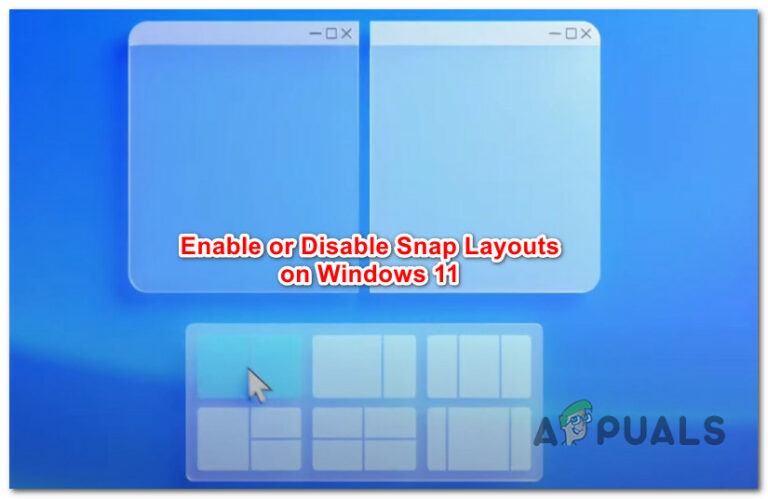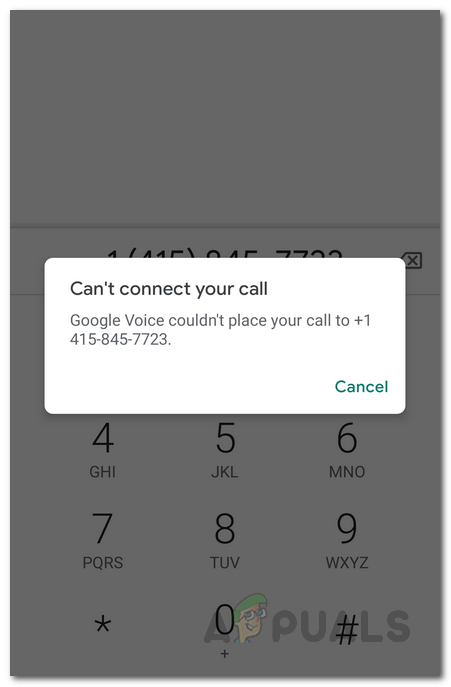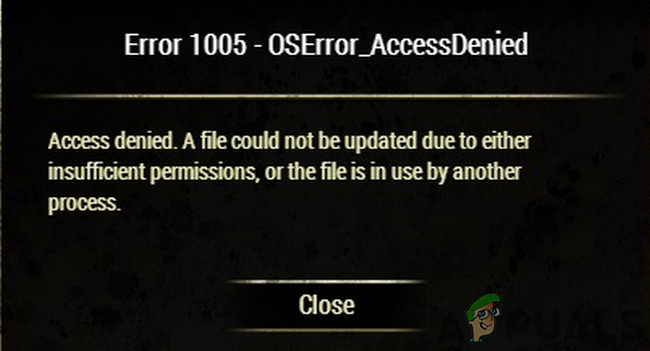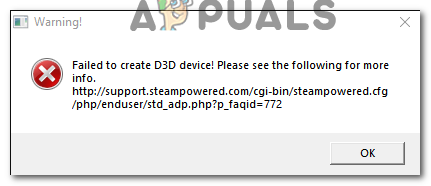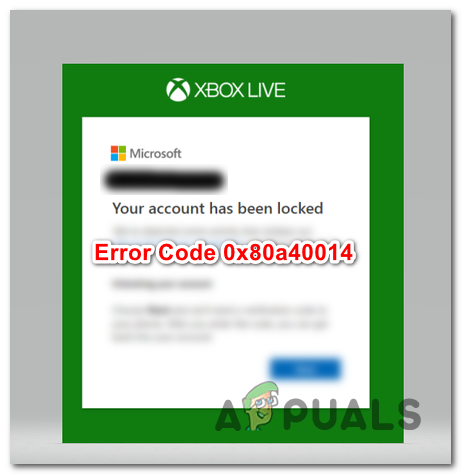Как исправить мерцание экрана при совместном использовании отдельных экранов в Microsoft Teams в Windows 10?
Если вы какое-то время использовали Microsoft Teams (настольное приложение), вы, должно быть, столкнулись с некоторым мерцанием экрана при демонстрации экрана другим участникам. Не только мерцание экрана видно вам, но и людям, подключенным на другом конце. Это может быть случайное или постоянное мерцание. Это может немного напоминать эти белые пятна на экране приложения.
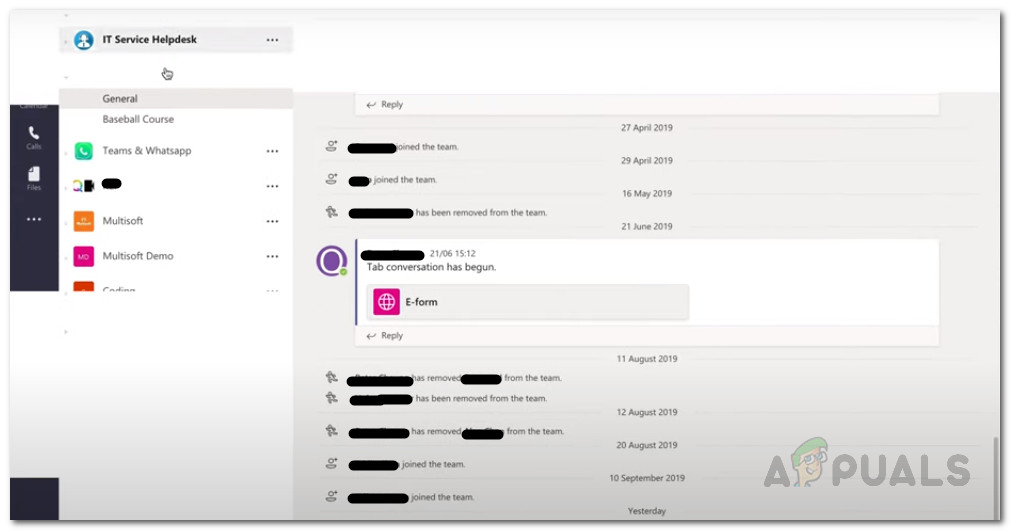 Мерцание экрана MS Teams
Мерцание экрана MS Teams
Программы для Windows, мобильные приложения, игры - ВСЁ БЕСПЛАТНО, в нашем закрытом телеграмм канале - Подписывайтесь:)
Люди делятся экранами, чтобы представить аудитории мультимедиа в форме презентаций, слайдов, изображений и т.д. Больше всего от этой проблемы страдают пользователи с проблемами зрения. Точно так же на аудиторию на другом конце собрания влияет то же самое.
Что вызывает мерцание экрана при совместном использовании отдельных экранов в Microsoft Teams?
После внимательного и тщательного изучения отзывов пользователей и технических органов мы обнаружили, что эта проблема создается настольным приложением MS Teams. Эта ошибка возникает, когда пользователи пытаются предоставить общий доступ к экрану отдельных приложений. Основная причина кажется неизвестной, потому что мерцание экрана происходит в основном из-за сбоя оборудования или несовпадающих версий программного обеспечения, но здесь это не так. Не будет ошибкой сказать, что это законный сбой в настольном приложении MS Teams, который был проигнорирован официальной службой поддержки. Хотя в редких случаях эта ошибка возникает из-за устаревших драйверов графики, включенного аппаратного ускорения или устаревших команд Microsoft.
Метод 1. Общий доступ к экрану рабочего стола
Хотя это не подходящее решение, но рекомендуется предоставить общий доступ к своему экрану в категории «Рабочий стол» (предоставить общий доступ к экрану рабочего стола). Для этого вам необходимо выполнить следующие действия:
- Откройте приложение Microsoft Teams.
 Открытие команд MS
Открытие команд MS - Присоединяйтесь или создайте любое собрание в MS Teams, на котором вы хотите поделиться своим экраном.
- Щелкните значок Поделиться содержимым или одновременно нажмите клавиши Ctrl + Shift + E на клавиатуре. Внизу экрана появятся всплывающие окна с различными вариантами. Эти параметры будут включать в себя все открытые в данный момент экраны на вашем ПК, включая возможность совместного использования всего рабочего стола.
 Включение функции демонстрации экрана
Включение функции демонстрации экрана - Выберите Screen # 1 под заголовком Desktop. Это позволит вам сразу показать весь экран рабочего стола.
 Выбор общего доступа к экрану рабочего стола
Выбор общего доступа к экрану рабочего стола - Теперь проблема с мерцанием должна исчезнуть. Это решение помогло девяноста процентам пользователей онлайн-сообщества. Единственный недостаток этого решения – безопасность, так как весь экран рабочего стола вашего ПК будет виден всем, подключенным к собранию.
 Совместное использование экрана рабочего стола
Совместное использование экрана рабочего стола
Метод 2: другие обходные решения: (Совместное использование экрана приложения)
Из соображений безопасности многие пользователи не хотят показывать весь экран рабочего стола. На данный момент в настольном приложении MS Teams нет исправления в этом отношении, но есть некоторые обходные пути, которые приведены ниже:
- Используйте MS Teams в веб-браузере, таком как Google Chrome, Firefox, Microsoft Edge и т. Д., Чтобы посещать собрания в MS Teams. Совместное использование отдельных экранов не вызывает мерцания в веб-режиме. Единственный недостаток в этом случае – ограниченные возможности.
- Вы можете предоставить общий доступ к отдельным экранам в настольном клиенте, запустив приложения от имени администратора, которыми вы хотите поделиться с другими, подключенными к собранию. Запуск каждого приложения с правами администратора может быть затруднительным, но он выполняет свою работу.
Программы для Windows, мобильные приложения, игры - ВСЁ БЕСПЛАТНО, в нашем закрытом телеграмм канале - Подписывайтесь:)

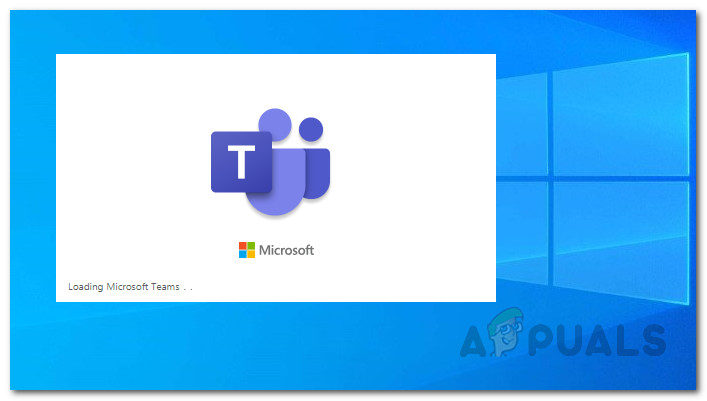 Открытие команд MS
Открытие команд MS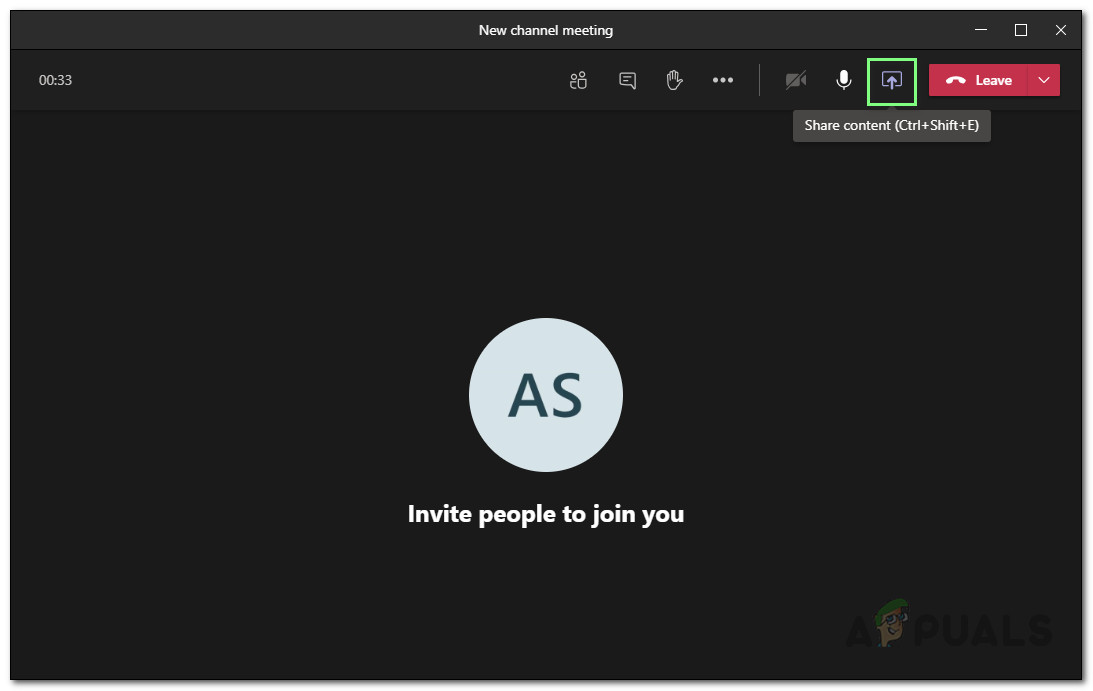 Включение функции демонстрации экрана
Включение функции демонстрации экрана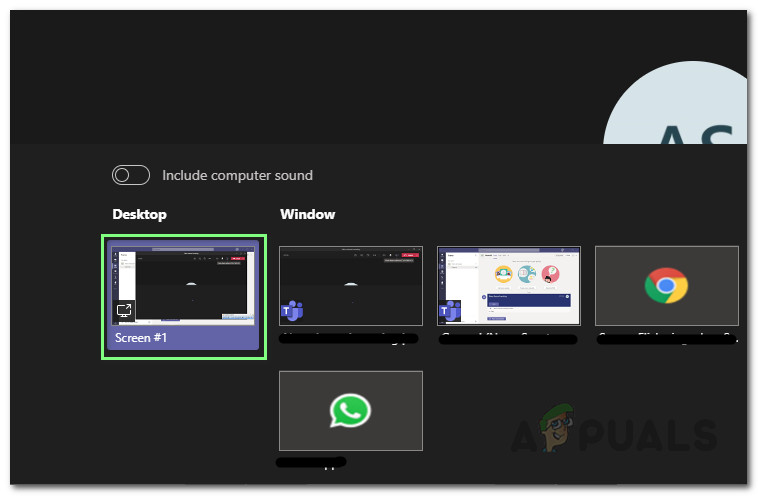 Выбор общего доступа к экрану рабочего стола
Выбор общего доступа к экрану рабочего стола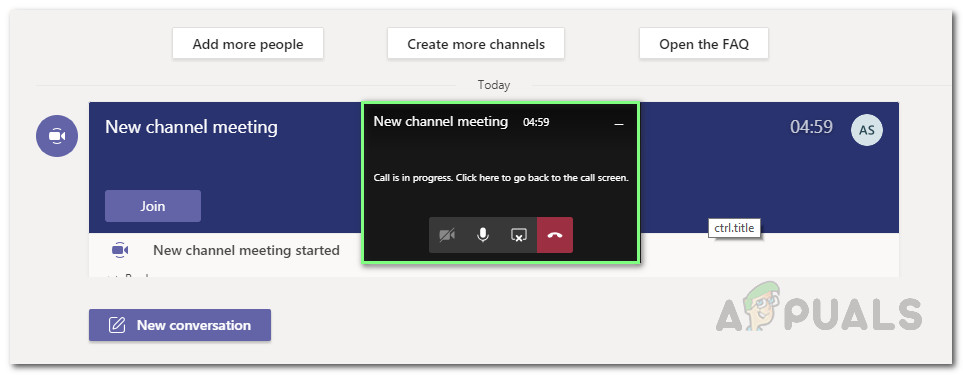 Совместное использование экрана рабочего стола
Совместное использование экрана рабочего стола